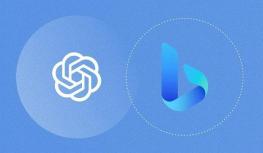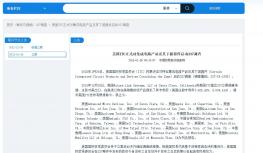电脑显示器无信号怎么办?
查看是否数据连接线存在松动或者损坏,松动的话拧紧,如果没松动,那就找一根新的数据连接线进行测试一下;如果连接线没问题,那么问题可能出在主机上;如果是独立显卡的主机,可以把独立显卡或者内存条重新拨插一下;也有可能是主板静电的原因,可以拔掉主机电源线长按主机开关按键释放静电。

一、电脑显示器无信号原因
1、显示器数据线主机连接处有松动或者已经脱落。
2、显示器数据线损坏(这种情况一般很少,主要注意针脚有没插弯或者出现断针的情况)。
3、电脑主机内部问题(主要比如内存条松动、显卡松动、视频输出接口不良等等)。
二、电脑显示器无信号解决办法
1、查看是否数据连接线存在松动或者损坏,松动的话拧紧。如果不是,那就找一根新的进行测试一下。
2、如果是独力显卡的话,显卡松动也会出现类似问题,建议重新安装下显卡即可解决问题。
3、电脑内存条松动或者灰尘太多导致,导致显示器无信号。这种情况最明显的状况是电脑内部好像一切运行正常,但就是显示器无信号。这种问题多出在电脑使用比较久,很久没有清理灰尘很可能出现。解决方法是将内存条取出,用纸巾清理下内存条金手指,然后再安装回去即可。
4、如果是板载功率电路耗散功率下降,使得显卡供电不足,电容严重漏电,导致相应电源电路的电压降低造成的无信号。可以拆开主机,找到电池,扣出,放置几分钟,进行放电处理,然后重新安装。
5、如果上述方法依然无法解决,就要考虑是不是主板静电的原因了。解决办法:拔掉主机电源线,长时间按住主机开关按键(大约持续 3-5 分钟),然后插上电源线开机试试,一般都可以解决。
三、电脑显示器常见故障分析
1、黑屏
当打开电脑后,过了几分钟后还没有图像出现。这时应该首先看看显示器面板上的电源指示灯是否亮。如果不亮再检查显示器的电源插头是否接好。如果电源线插接良好(要保证电源插座有电,可以换一个插孔试一下),并且电源开关是开着的,但显示器指示灯不亮,这说明显示器内部电路有故障,这时应该送专门的维修部门修理。
如果显示器的电源指示灯亮,这时应该重新启动电脑,并注意主机的指示灯是否闪亮,主机里是否有“嘀”的一声。如果有说明电脑已经正常启动。这时应检查显示器与主机的信号线连接是否正常,和主机相连的 15 针 D 形插头是否松动,插头内的针是否有断、歪、短等情况。如果连接正常,说明显示器内部有故障,应送修。
节能型的显示器会根据主机送来的行场同步信号自动工作在相应的状态和模式,面板上的指示灯同时指示出相应的状态。通常为橙色闪烁-关机或睡眠,橙色-挂起,黄色-等待,绿色-正常显示。
当显示器黑屏时,经过细心检查不是主机的毛病时,这时最好不要连续或长时间的给显示器加电,以免故障扩大。
2、花屏
通常是由于显示器不支持主机送来的显示模式,往往是高于显示器的显示模式,引起屏幕的图像混乱,无法看清楚屏幕上的图像和文字。如果是具有模式自动识别的显示器,有可能是黑屏状态,但这时面板下方指示灯为绿色。这时可以重新启动电脑进入安全模式,把显示模式改为 640*480 后,再次启动电脑即可恢复。如果这种方法不行,可以在安全模式下把显卡驱动程序删除,然后在正常模式下重新安装显卡驱动即可。还有在显卡的显存发生故障时会出现屏幕上固定位置显示混乱,而其他地方却显示正常。也有个别的显卡损坏造成花屏的,但这种情况几率很小。
3、缺色
比较明显的是缺红色或黄色,或蓝色,也有可能是颜色混乱,但图像细节清晰。这时显示器看得时间稍微长一点,眼睛就很不舒服,有刺痛感。这时你可以在关机后,检查一下你的显示器和主机的连接插头,看里面的针是否有断的,再检查显卡是否松动,如果这些没有问题,显示器便可以送修了。
当屏幕整个出现红色(R),绿色(G),蓝(B)时,这时候一定是显示器内部电路坏了。